Not: Bu konuda klasik Yammer özellikleri açıklanmaktadır. Yeni Yammer 'da bu özelliği kullanma hakkında bilgi için Yammer gelen kutunuzu yönetme konusuna bakın
Gelen kutunuz, Yammer 'da size en uygun konuşmaları görüntülemek, önceliklerini atamak ve yönetmek için tek konumdur.
Gelen kutunuzda aşağıdaki eylemleri yapabilirsiniz:
-
Tek bir konumda size ilgili tüm Yammer etkinliklerini gözden geçirin.
-
Daha sonra izlemek üzere "okunmadı" olarak işaretleyerek önemli konuşmaları önceliklendirin.
-
Artık ilgili olmayan konuşmaları takip etmeyi durdurun.
-
Okunmamış ve okunmuş iletiler için bölünmüş bir görünüm kullanarak konuşmalarınızı okuyun.
-
Seyahat ederken mobil gelen kutusu 'nu kullanarak haberdar olun.
Gelen kutusu
Gelen kutusuna gitme
-
Sol sütundaki zarf simgesine tıklayın.
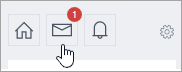
İlgili konuşmalarınız okunmamış mesajlar, özel iletiler ve tüm iletiler halinde sıralanmıştır
İleti oluşturma
-
Ileti oluştur'a tıklayın.
-
Grupta gönderi veya özel ileti gönder'i seçin ve sonra da grup veya Katılımcı adlarını ekleyin.
Bir iletiyi okunmadı olarak işaretleme
-
Gelen kutunuzda iletinin üzerine gelin ve okunmadı olarak işaretle kutusunu işaretleyin.
Bu işlem sizi gelen kutunuzun üst düzey görünümüne geri getirir.
Gelen kutusu 'nda konuşmayı takip etmeyi durdurma
Gelen kutunuzda konuşmayı takip etmeyi durdurmak için iki yol vardır:
-
Konuşmada, üst üstbilgide gelen kutusu 'Nda takip etmeyi durdur 'u tıklatın.
-
Konuşmadaki herhangi bir iletiden, diğer

Konuşmayı takip etmeyi durdurursanız, konuşma gelen kutunuzdan kaldırılır ve konuşmada ek iletiler gelen kutunuzda gösterilmez.
Aşağıdakileri durdurduğunuz konuşmalar, aşağıdaki durumlardan birinde gelen kutunuzda yeniden görüntülenir:
-
Konuşmayı izlemeye karar verirsiniz.
-
Bir Kullanıcı, konuşmada yazdığınız bir iletiyi doğrudan yanıtlar.
-
Siz konuşmayı bitirdikten sonra bir @mentions kişiden sohbet edin.
Konuşmayı takip etme
Konuşmanın parçası olmasa bile belirli konuşmaları izleyebilir ve bunları gelen kutunuzda depolayabilirsiniz.
-
Konuşmadaki diğer

Takip ettiğiniz konuşmalar gelen kutunuzda saklanır, böylece bunları görüntüleyebilir ve yönetebilirsiniz.
Gelen kutusu 'nda ileti arama
-
Yalnızca gelen kutusu içeriğinizi okumak ve okunmamış iletiler dahil etmek için, gelen kutusu 'nda ara simgesine tıklayın.
-
Gelen kutusu konuşmalarıyla belirli bir tarih aralığını aramak için:
-
Yammer giriş sayfanızda arama kutusuna arama terimlerinizi girin. Sonuçlar başlangıçta diğer konumlarda ve tüm tarihlerde içerik içerecektir.
-
Sağ taraftaki Gelişmiş arama bölümünde, yer: alanına gelen kutusuyazın, bir tarih aralığı girin ve Ara'ya tıklayın. Sonuçlar artık yalnızca belirtilen tarih aralığında gelen kutunuzdaki konuşmaları gösterir.
-
Sık sorulan sorular (SSS)-genel
S: gelen kutuma hangi iletiler gönderilir?
A: gelen kutunuz, takip ettiğiniz tüm iletileri içerir. Genellikle bu, eklediğiniz veya @mentioned olduğunuz özel mesajlar, Duyurular ve konuşmalar anlamına gelir.
İstediğiniz konuşmayı izlemeye de karar verebilirsiniz. Bunu yapmak için, konuşmanın diğer 
S: bir konuşmayı gelen kutuma göre nasıl tanımlayabilirim?
A: aşağıdaki yöntemlerden birini kullanın:
-
Özel bir ileti veya grup konuşması oluşturun.
-
Grup konuşmasını yanıtlayın.
-
Konuşmanın diğer

S: bir konuşmayı başka bir kullanıcının gelen kutusu 'nda takip edilecek şekilde nasıl tanımlayabilirim?
A: aşağıdaki yöntemlerden birini kullanın:
-
Bu kullanıcıyı özel bir iletiye ekleyin.
-
Grup konuşmasında bu kullanıcıyı @mention.
-
Bu kullanıcının iletisini yanıtlayın.
-
Kullanıcının üyesi olduğu bir gruba duyuru gönderin.
S: bir gruptaki konuşmayı okudum ve bu konuşma gelen kutumda de varsa, gelen kutumda "okuma" olarak işaretlenir.
A: bir gruptaki konuşmayı okurken, konuşma gelen kutunuzda okundu olarak işaretlenmeyecektir ve konuşma ile etkileşimde bulunmadığınız sürece tam tersi.
İletinin okundu olarak işaretlenmesi için aşağıdaki eylemleri içeren etkileşimler:
-
Yanıt gönderin.
-
Konuşmanın diğer

-
Konuşma gibi.
-
Eski yanıtları göstermek için tıklatın.
S: gelen kutumdaki özel iletileri ve grup konuşmalarını birbirinden ayırt ediyorum mu?
A: gelen kutunuzun üst düzey görünümünde grup konuşmaları, belirli bir ileti veya duyurunun gönderildiği grubu gösterir ve özel iletiler özel iletiolarak etiketlenir.
S: gelen kutum için e-posta bildirimleri nasıl çalışır?
A: e-posta bildirimleri açıksa, gelen kutunuzdaki her yeni okunmamış ileti için bir e-posta iletisi alırsınız. E-posta ayarınız kapalı olsa bile, Grup ve tüm şirket duyuruları hakkında, bu önemli iletileri bildiğinizden emin olmak için e-posta mesajları alırsınız.
Aldığınız e-posta bildirimlerinin sayısı sınırlıdır:
-
Yalnızca yeni okunmamış iletiler için tek bir e-posta iletisi alırsınız. Aynı konuşmada daha fazla okunmamış ileti varsa, ek e-posta iletileri almayacaksınız.
-
E-posta bildirimlerini yalnızca size doğrudan uygun iletiler için alırsınız. Bu iletiler özel iletileri, yanıtları, @mentions ve duyuruları içerir.
-
Birçok türde bildirimi etkinleştirebilir ve devre dışı bırakabilirsiniz. Daha fazla bilgi için Yammer e-postası ve anında bildirimlerbölümüne bakın.
S: Yammer gelen kutum, ad ve işlevsellik e-postaya benzer şekilde neden?
A: pek çok Kullanıcı bu bağlamdaki iletilerini okuma, düzenleme ve yönetme konusunda bilgili olduğu için gelen kutusu 'nu e-posta deneyimine benzer şekilde tasarlıyoruz. Bu benzerlik, özelliğin kullanımını kolaylaştırmaktadır. Verimli, kullanımı kolay bir deneyim oluşturmak için sosyal ağ ile e-postanın avantajlarını birleştirmek istiyoruz.
S: özel bir iletiyi takip etmeyi durdurursam ne olur?
A: özel bir iletiyi takip etmeyi durdurursanız, ileti gelen kutunuzdan kaldırılır. Ancak arama aracılığıyla kullanılabilir. Katılımcı listesinde kalacaksınız ancak artık ek ileti almayacaksınız. Bir Kullanıcı @mentions veya doğrudan size yanıt verdiğinde, özel ileti gelen kutunuza geri getirilebilir
S: konuşmayı takip etmeyi durdurursam, nerede olur?
A: dönüştürme artık gelen kutunuzda görüntülenmez. Yine de, gönderildiği gruptaki Yammer 'daki konuşmayı bulabilirsiniz.
SSS-Duyurular
S: giriş sayfamda kaç bildiri görüntülenecek?
A: giriş sayfanızın en üstünde en çok üç okunmamış bildiri görüntülenerek önemli duyuruları kaçırmamak için.
S: üçten fazla bildiri varsa ne olur?
A: akışımın en üstünde yalnızca üç bildiri görüntülendiğinden, okundu olarak saymak için duyuruya tıklamanız gerekir. Duyurudan birine tıkladıktan sonra, sonraki okunmamış duyuru görüntülenir.
S: okundu olduktan sonra ne olur?
A: duyuru ilk kez okunup ardından giriş sayfanızın en üstünde görünmez. Gelen kutunuzun Iletileri oku bölümünde bulunabilir.
SSS-mobil
S: mobil gelen kutusu 'nu nasıl kullanabilirim?
-
Access: sol gezinti sütununda gelen kutusu 'Na dokunun. Veya üst başlığın zarf simgesine dokunun.
-
İletileri yönetme: gelen kutunuzda olduğu anda tüm konuşmayı görüntülemek için herhangi bir ileti seçin. Buradan, iletileri akışda olduğu gibi yanıtlayabilir ve kullanabilirsiniz. Ayrıca, daha sonra görüntülemek için konuşmaları okunmadı olarak işaretleyebilirsiniz.
-
Özel ileti gönderme: gelen kutunuzda, sağ üstteki mavi simgesine dokunun. Özel iletinin alıcılarını seçin ve tüm alıcılar seçildiğinde bitti 'ye dokunun. Ardından, iletinizi oluşturun ve Gönder'e dokunun.
-
Konuşmayı takip etme veya durdurma: konuşmayı gelen kutunuzda depolanacak şekilde izlemek Için, giriş sayfanıza veya bir grup akışına gidin ve sonra açmak istediğiniz konuşmaya dokunun. Konuşma, konuşma görünümünde açılır. Android kullanıcıları üst üstbilgide bir bayrak görür. Konuşmayı takip etmek için bu bayrağa dokunun ve takip etmeyi durdurmak için tekrar dokunun. iOS kullanıcıları takip etme/durdurma işlemini görür. Bu işlev aynı işlevi görür. Cep telefonu gelen kutunuzda, bu konuşmayı takip etmeyi durdurmak için X simgesine tıklayabilirsiniz.
Ayrıca Bkz
Yammer'da düzenli çalışmaya yönelik ipuçları










